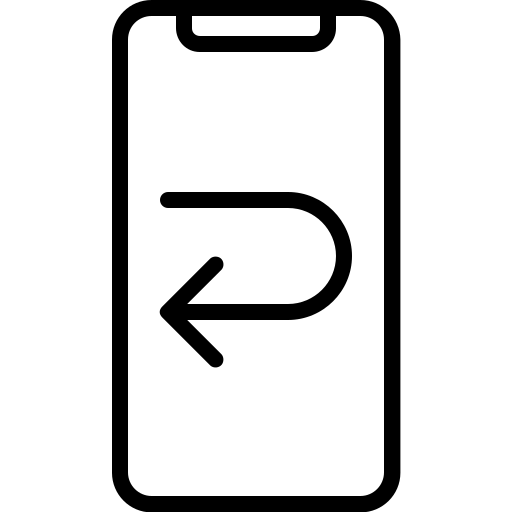
Как сбросить настройки Samsung Galaxy A31 без потери всех данных?
Чтобы сбросить настройки Android, вы должны сначала создать резервную копию своего Samsung Galaxy A31, чтобы не потерять свои данные (фотографии, текстовые сообщения, контакты и т. Д.). Теперь, когда резервное копирование выполнено, вы можете начать восстановление заводских настроек вашего Samsung Galaxy A31. Мы расскажем, как сбросить все ваши данные. В меню «Сброс» у вас также должны быть разные варианты сброса, сбросить настройки сети или только настройки по умолчанию. В методе, которому мы собираемся вас научить, будет сброс всех параметров и всех данных вашего Samsung Galaxy A31.
Шаги по сбросу вашего Samsung Galaxy A31 до заводских настроек:
- Зайдите в меню настроек вашего Samsung Galaxy A31
- Выберите Глобальное управление или Расширенные настройки или Дополнительные настройки.
- Затем на Сброс или Резервное копирование и сброс
- Затем выберите Сбросить все данные или Восстановить заводские настройки или восстановить заводскую конфигурацию.
- После этого иногда вам все равно придется подтвердить, нажав Сбросить телефон.
Как сбросить настройки Samsung Galaxy A31, когда он выключен?
Как сбросить самсунг кнопками? Вы можете сбросить Samsung Galaxy A31 до нуля, когда он выключен. Однако вы не сможете сохранить все свои данные. Не забывайте регулярно делать резервную копию своего телефона. Вы можете создавать резервные копии фотографий своего Samsung Galaxy A31, чтобы не потерять их, если ваш телефон будет перезагружен.
Как обойти блокировку экрана на Samsung Galaxy M31 — Сброс до заводских настроек
Ваш смартфон должен быть выключен для этой манипуляции.
Сбросьте настройки Samsung Galaxy A31, когда он выключен
- Нажмите и удерживайте кнопку питания и кнопку громкости +. Иногда вам также нужно нажать на кнопку домой
- При перезагрузке телефона отобразится меню восстановления
- Выберите Wipe dat / Factory reset.
- Подтвердите нажатием Да удалить все данные пользователя
- Подтвердите нажатием кнопки включения / выключения или кнопки домой.
- Cliquez sur Reboot system сейчас
Ваш Samsung Galaxy A31 запустится и будет таким, каким он был при выходе с завода. Во время запуска вам просто нужно указать адрес электронной почты резервной учетной записи вашего Samsung Galaxy A31. Если вам нужны другие решения для вашего Samsung Galaxy A31, мы приглашаем вас прочитать руководства в категории: Samsung Galaxy A31.
Программы для Windows, мобильные приложения, игры — ВСЁ БЕСПЛАТНО, в нашем закрытом телеграмм канале — Подписывайтесь:)
Источник: pagb.ru
Как сбросить планшет Samsung с самым простым способом

Знать методы для сброса планшета Samsung Galaxy необходимо для пользователей Android. Несчастный случай произойдет, планшет Samsung Galaxy может не работать внезапно. Он может быть сломан, выполнять очень медленно или начать действовать. Что касается случая, вам необходимо жестко сбросить вкладку Samsung, чтобы исправить эти проблемы.
Но что вы должны сделать, чтобы сбросить планшет Samsung Galaxy без потери каких-либо данных? В статье объясняются некоторые решения о том, как сбросить планшет Samsung без потери данных. Сейчас настало время для действий. Выберите правильное решение для сброса Samsung или возврата важных файлов для Samsung Galaxy соответственно.
- Часть 1: Как перезагрузить планшет Samsung до заводских настроек
- Часть 2: восстановление потерянных данных после сброса настроек на планшет Samsung
Часть 1: Как перезагрузить планшет Samsung до заводских настроек
На самом деле существуют различные способы жесткого сброса планшета Samsung Galaxy. Когда планшет Galaxy реагирует, но, похоже, он не работает очень быстро, или иногда вы забываете свой пароль, а память вашего планшета Samsung очень скудна и т. Д., То вы должны использовать внутренний сброс Samsung таблетки.
Метод 1: Сброс планшета Samsung Galaxy из настроек
Если большинство функций планшета Samsung Galaxy по-прежнему работают или работают медленно, вы можете использовать следующий способ сброса таблеток, как показано ниже.
Шаг 1: восстановление заводских данных из настроек
После доступа к вашему телефону Android вы можете перейти к заводскому сбросу через главный экран> «Настройки»> «Конфиденциальность»> «Сброс заводских данных».
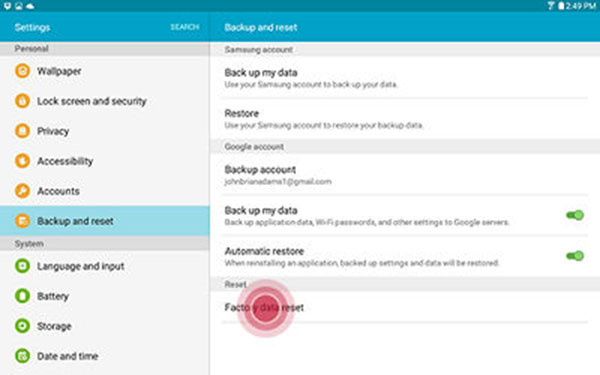
Шаг 2: включите опцию «Сбросить телефон»
И тогда вам нужно подтвердить, что вы хотите сбросить телефон Samsung Galaxy. Нажмите на кнопку «Сбросить телефон», заводская настройка планшета.
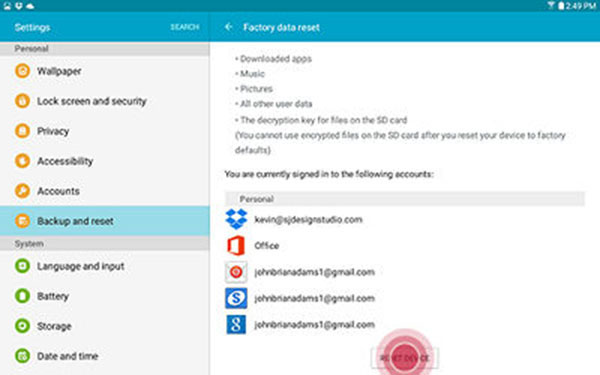
Шаг 3: удалите все для Samsung
Нажмите на кнопку «Стереть все», чтобы подтвердить очистку телефона Samsung Galaxy. А затем планшет будет сброшен до заводских настроек.
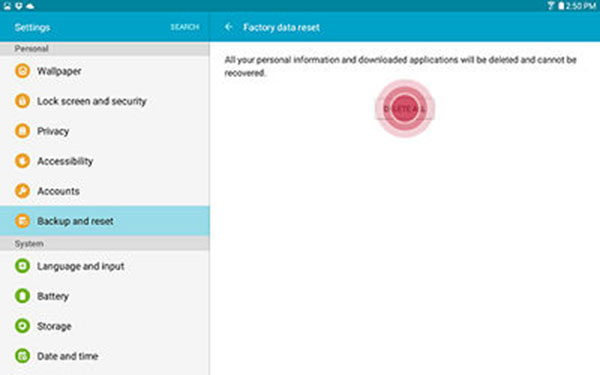
Если он закроется, вы можете перезагрузить планшет Samsung, подняв кнопку питания примерно за 10 секунд. И если решение не работает, вы можете попробовать второе решение.
Метод 2: сброс Samsung из режима восстановления системы Android
Когда Samsung Galaxy Tablet замерзает или не работает хорошо, вы не сможете использовать меню. И тогда вы должны предпринять следующие шаги, чтобы сбросить планшет сейчас.
Шаг 1: войдите в режим восстановления системы Android
Переключите планшет Samsung с помощью клавиши питания. Затем нажмите кнопку «Питание» и «Громкость», пока на планшете не появится логотип Samsung. И теперь вы входите в режим восстановления системы Android.
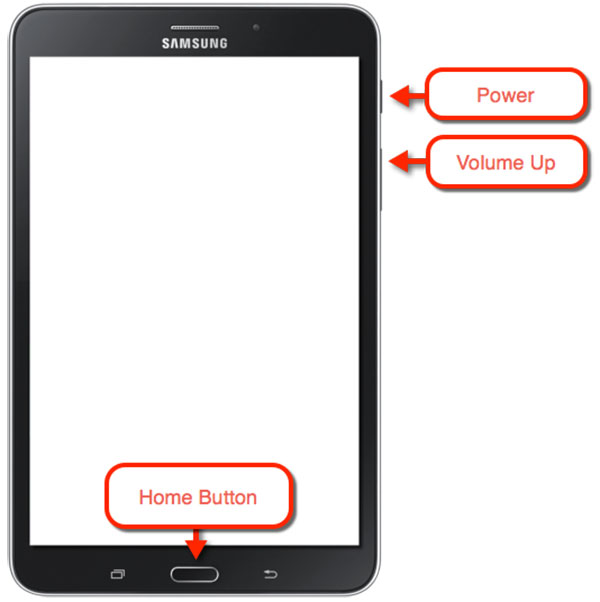
Шаг 2: удаление данных / сброс настроек
Перейдите к опции «стереть данные / заводские сбросы» с помощью кнопок «Увеличение громкости» или «Уменьшение громкости», которые используются для выделения отображаемых параметров на экране восстановления системы Android, чтобы установить жесткий диск Samsung на заводскую настройку.
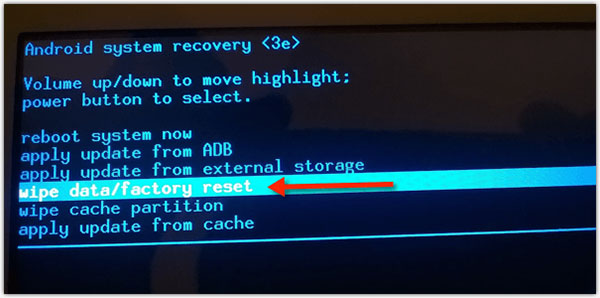
Шаг 3: сброс планшета Samsung до заводских настроек
Нажмите кнопку «Питание», чтобы установить жесткий диск Samsung. Затем перейдите к следующему экрану, нажмите кнопку «Уменьшить громкость» несколько раз и нажмите «Питание» для выделенной опции «Да — удалить все пользовательские данные».
Подождите некоторое время, так как устройство удалит все данные и восстановит их до заводских настроек. Позже вы можете просто выбрать вариант «Перезагрузка системы сейчас», чтобы планшет снова начал работать. В то время вы выполнили сброс планшета Samsung.
Часть 2: восстановление потерянных данных после сброса настроек на планшет Samsung
После заводского сброса, если вы потеряете важные данные на планшете Samsung, вы можете взять Tipard Android Data Recovery для получения справки, что поможет вам восстановить потерянные данные или удалить данные случайно. Tipard Android Восстановление данных должен быть лучшим способом резервного копирования файлов перед сбросом. Просто узнайте больше о решении, как показано ниже.
Загрузите и установите программу
Просто загрузите и установите Tipard Android Data Recovery с официального сайта на Windows или Mac. А затем вы можете запустить программу, чтобы вернуть данные вкладки Samsung Galaxy.
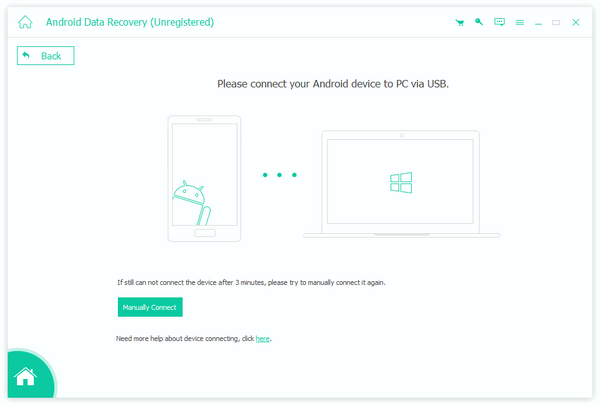
Подключите Samsung к компьютеру
И теперь вы можете подключить Samsung к компьютеру с помощью USB-кабеля. Обычно Android Data Recovery может автоматически обнаруживать планшеты Samsung.
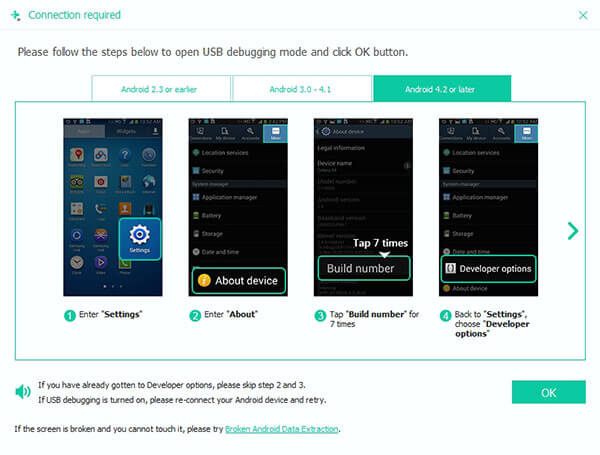
Авторизовать Samsung в режиме отладки
Войдите в режим Samsung Debugging на планшете Samsung Galaxy, Android Data Recovery обнаружит информацию о планшете. Нажмите «ОК» в этом программном обеспечении для восстановления данных и нажмите «ОК» на устройстве Android, чтобы разрешить Samsung.
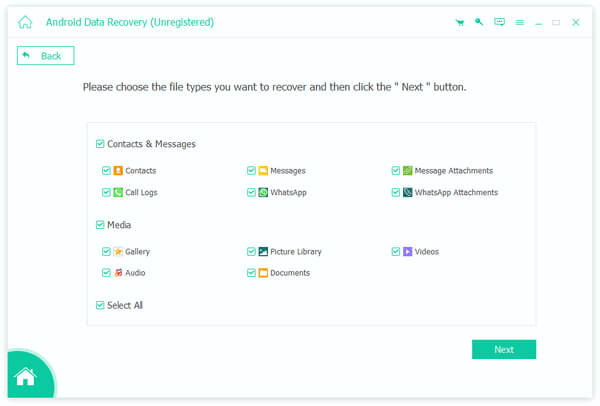
Выберите данные Samsung для восстановления
Как только программа сканирует планшет Samsung Galaxy, вы можете заранее получить важные данные. И теперь вы можете сбросить планшет Galaxy, не опасаясь потерять важные данные.
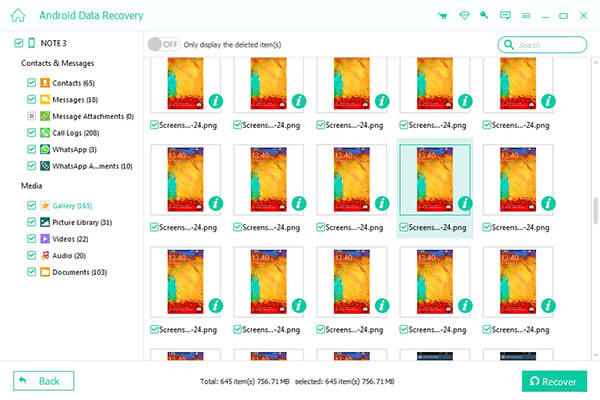
По сути, важность резервного копирования и восстановления ваших предыдущих данных так же важна, как и перезагрузка Samsung Tablet. Поэтому в следующий раз, когда мы столкнемся с такой дилеммой, первое, что мы должны сделать, это прекратить использование устройства, когда появилась потеря данных. И следуйте инструкциям шаг за шагом, чтобы перезагрузить планшет и устранить проблемы. Статья также предусматривает профессиональное восстановление, чтобы помочь нам найти их и восстановить их. Если есть какие-либо вопросы о том, как сбросить планшет Samsung Galaxy, вы можете поделиться более подробными комментариями.
Размещено от Лилия Старк в iPhone
Сентябрь 07, 2017 14: 50
Вам могут понравиться эти статьи
![]()
Нажмите здесь, чтобы присоединиться к обсуждению и поделиться своими комментариями

Как сбросить планшет Samsung с самым простым способом
Источник: ru.tipard.com
Как сбросить самсунг до заводских настроек если не работает экран?


Для этого аппарата не знаю, но пробуй так: выключи телефон > зажми одновременно кнопки включения и уменьшения громкости, пока не откроется меню или какая-нибудь картинка. По меню можно перемещаться кнопками громкости, выбор на кнопку включения. Жми на «factory reset». Если не сработает пробуй другие сочетания.
Как сбросить до заводских настроек телефон если не работает экран?
Привет. Для этого аппарата не знаю, но пробуй так: выключи телефон > зажми одновременно кнопки включения и уменьшения громкости, пока не откроется меню или какая-нибудь картинка. По меню можно перемещаться кнопками громкости, выбор на кнопку включения. Жми на «factory reset». Если не сработает пробуй другие сочетания.
Есть еще вариант подключить к компьютеру и с помощью утилиты от самсунг сбросить.
Как сбросить Самсунг до заводских настроек с помощью кнопок?
Сброс настроек на Galaxy Tab, S и Galaxy Note — Если вы обладатель старой версии Samsung-устройства, процесс обнуления будет несколько отличаться от описанных выше вариантов.
- Отключите Android-устройство полностью, зажав кнопку питания на 10 сек. и более или воспользовавшись программной кнопкой Выключение.

- Зажмите Питание, Громкость вниз, Домой – одновременно. Появится надпись с сообщением об обновлении или другая, но не обращайте на нее особого внимания.
- Дождитесь появления экрана Android Recovery
- Зажмите кнопку Громкость вниз и выберите пункт Wipe data/factory reset.

- Нажмите кнопку Питания для входа в раздел.
- Выберите пункт Сбросить настройки.

- На экране с предупреждением, нажмите громкость вниз и пункт Yes для подтверждения действий.
- Снова нажмите на кнопку Питания.
- Спустя несколько секунд экран Android Recovery моргнет и нужно выбрать пункт Reboot System Now.

- Нажмите кнопку Питание для согласия и перезагрузки.

- После перезапуска вы получите сброшенную версию Андроид, чистую и беспроблемную.
See also: Маршрутизация на дому: как выбрать роутер?
Данная инструкция актуальна для Galaxy S, Tab и Galaxy Note старых версий.
Как перезагрузить телефон если экран не работает?
Как принудительно перезагрузить смартфон на Android — Нажмите одновременно на кнопку питания и клавишу уменьшения громкости и удерживайте их 10–15 секунд. В случае успеха аппарат перезагрузится автоматически или отобразит на экране меню, в котором вам нужно будет выбрать команду перезапуска.
- Для перезагрузки некоторых Android-смартфонов достаточно зажать на несколько секунд только кнопку питания.
- Иногда встречаются и такие гаджеты, которые перезапускаются с помощью других клавиш.
- Если смартфон не отреагирует на перечисленные действия, наберите в поисковике запрос «как принудительно перезагрузить» и добавьте название вашей модели.
Затем действуйте по найденной инструкции.
Как сделать полный сброс на самсунг?
Посредством телефонного кода — Этот вариант применим при тех же условиях, что и предыдущий. Кроме того, он может выручить вас в случае проблем в работе системного меню, если сохранился доступ к приложению для звонков. Чтобы активировать процедуру сброса до заводских установок, наберите на клавиатуре телефона Самсунг один из следующих кодов:
-
*2767*3855# *#*#7780#*# *#*#7378423#*#*

После нажатия кнопки вызова девайс перезагрузится и все данные с него удалятся.
Как вернуть телефон к заводским настройкам через рекавери?
С помощью тонкого длинного предмета зажмите кнопку в отверстии и нажмите кнопку питания. Откроется меню Recovery. Для навигации по меню нажимайте на сенсорный экран. Выберите Format data/factory reset → Format data.
Как сделать полный сброс настроек на телефоне?
Откройте «Меню» — « Настройки » и выберите пункт «Восстановление и сброс ».2. Прокрутите открывшийся список в самый низ и нажмите на пункт « Сброс настроек » (название данного пункта на разных смартфонах может выглядеть иначе: «Сбросить настройки телефона », «Общий сброс », «Стереть все данные» и т.п.).
See also: Сколько страниц можно создать в инстаграм на один номер?
Как сделать Hard Reset на андроид?
Сброс настроек с помощью раздела Recovery — Данный способ будет полезен для пользователей, у которых устройство либо не включается, либо загрузка не идет дальше логотипа производителя, либо же Вы установили пароль блокировки или графический ключ и забыли его.
Тогда этот способ как раз для вас. Хотелось бы предупредить, что описанные дальше действия могут не подходить именно к вашему смартфону или планшету, так как в некоторых устройствах режим Recovery не предустановлен производителем или же он на языке, который нам очень трудно понять, а именно на китайском.
Шаг 1 Полностью выключите устройство. Для лучшего эффекта, если есть такая возможность, достаньте и поставьте аккумуляторную батарею Шаг 2 Заходим в Recovery меню. На устройстве одновременно зажмите одну из следующих комбинаций клавиш и удерживайте их до тех пор, пока Android не загрузится в режим Recovery:
-
кнопка увеличения громкости Volume Up и кнопка включения устройства Power кнопка уменьшения громкости Volume Down и кнопка включения устройства Power кнопка увеличения громкости Volume Up, кнопка уменьшения громкости Volume Down и кнопка включения устройства Power кнопка включения устройства Power, кнопка домой Home и кнопка увеличения громкости Volume Up кнопка увеличения громкости Volume Up и кнопка уменьшения громкости Volume Down
Навигация по меню осуществляется с помощью клавиш увеличения Volume Up и уменьшения громкости Volume Down, выбор с помощью кнопки включения Power, На некоторых смартфонах и планшетах перемещение вверх/вниз — это Volume Down, а выбор — Volume Up Примечание! Процедура запуска Recovery отличается для разных устройств и нет гарантии, что такой способ подойдет именно к вашему смартфону или планшету! Шаг 3 Когда мы попали в режим Recovery выбираем пункт wipe data/factory reset Шаг 4 Далее подтверждаем выбор и соглашаемся, что все данные будут стерты — Yes — delete all user data Шаг 5 После чего перезагружаем устройство выбрав reboot system now Готово! После перезагрузки смартфон и планшет будут сброшены на заводские настройки производителя.
See also: Как работают камеры видеонаблюдения ночью?
Как сделать сброс настроек через fastboot?
Осуществляем Hard Reset из режима Fastboot — Для сброса всех данных на Android существует утилита Fastboot, ее можно скачать на официальном сайте разработчика. Для правильной установки данной программы необходимо выполнить следующее:
- После инсталляции Fastboot выполняем разархивацию в корень диска «С», затем загружаем Java Development Kit, устанавливаем пакет, согласившись с условиями лицензирования.
- Переходим к папке «Android SDK», открываем ее и находим файл «Android», запускаем его.
- Устанавливаем пакет, выбрав «Accept license».
Пользователям марок LG, Nexus, Huawei, HTC и Motorola придется выполнить предварительную разблокировку программы:
- Выбрав команду «Fastboot oem unlock», если устройство марки LG, Huawei или HTC.
- Для остальных производителей девайсов, активация возможна только посредством получения кода на официальном сайте.
Чтобы привести технику в режим Fastboot, можно воспользоваться любым из предложенных способов:
- Выключаем мобильник, после чего нажимаем две клавиши: кнопку включения и уменьшение громкости.
- Подключаем аппарат к ПК, вводим в адресную строку команду ADB, работающую от имени администратора, и нажимаем на Enter. Когда загрузится прошивка, нужно сделать hard reset, используя команды «. /fastboot erease userdata» либо «. /fastboot-w». После ресета перезагружаем смартфон командой «fastboot reboot».
Источник: www.electromoto.net